Kaip išlaikyti "Netflix" nuo visų jūsų telefono duomenų naudojimo

Netflix neseniai atnaujino savo mobiliąsias programas su ilgai laukta funkcija: dabar galite nurodyti, kiek duomenų (maždaug) jis naudoja, taigi jūs nenorite eiti per savo korinių duomenų dangtelį.
"Netflix" naudoja daug duomenų apie 1 GB per valandą, žiūrėdamas standartinio apibrėžimo turinį. Jei naudojate mobilųjį ryšį su duomenų dangteliu, kurį dažniausiai yra daugelis žmonių, tai per daug.
Kad galėtumėte sugrąžinti mobiliojo ryšio ryšiu naudojamą telefono arba planšetinio kompiuterio duomenis, pirmiausia turėtumėte įsitikinkite, kad turite naujausią "Netflix" atnaujinimą. Jei naudojate "Android" įrenginį, galite jį rasti "App Store" atnaujintuose, jei naudojate "iPhone" ar "iPad" ir "Google Play" parduotuvės naujinius.
Pirma, bakstelėkite tris eilutes viršutiniame kairiajame kampe, kad pasiektumėte skaidrių perjungimo skydas.
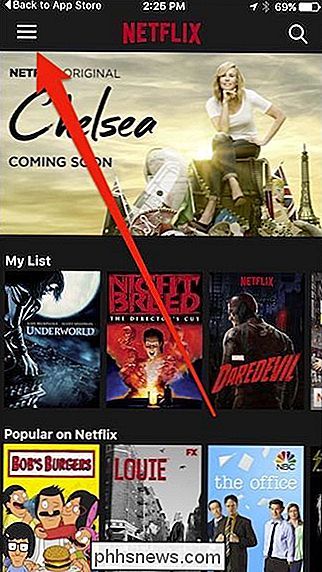
Dabar bakstelėkite "Programos nustatymai".
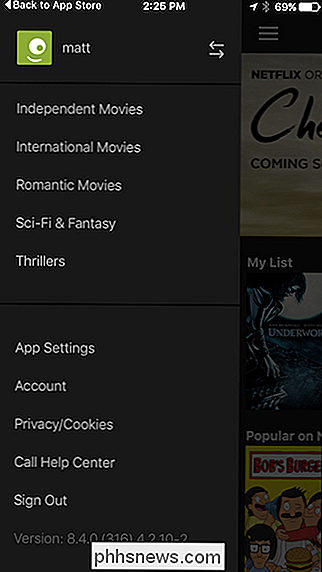
Pagal numatytuosius nustatymus mobiliojo duomenų naudojimas nustatytas kaip "Nustatyti automatiškai". Jei išjungsite šį išjungimą, galite pasirinkti vieną iš penkių duomenų valdymo lygių:
- Išjungta (tik "Wi-Fi") : galėsite žiūrėti tik per Wi-Fi. Jei esate prisijungę prie mobiliojo duomenų ryšio, negalėsite peržiūrėti jo turinio.
- Žemas : žemos kokybės nustatymuose duomenų naudojimas vidutiniškai bus 1 GB kas 4 valandas.
- Vidutinis : nustatę vidutinės kokybės nustatymus, jūsų duomenų pėdsakas bus maždaug 1 GB kas 2 valandas.
- Aukštas : didžiausias nustatymas yra tai, ką galite tikėtis prijungę per "Wi-Fi". Tai bus vidutiniškai apie 1 GB kiekvieną valandą.
- Neribota : jei turite neribotą duomenų planą, galite įjungti šią parinktį. Turinys bus geriausios kokybės ir bus įtraukti 4K filmai, jei jūsų "Netflix" planas turi tokią galimybę. Nebandykite pažymėti šio pasirinkimo, nebent turite neribotą duomenų planą.
Atminkite, kad kuo mažesnis nustatymas, tuo žemesnė kokybė bus jūsų vaizdo įrašas. Tačiau tai yra nedidelė kaina, kurią galite sumokėti už tai, kad apsistojote pagal duomenų viršutinę ribą.
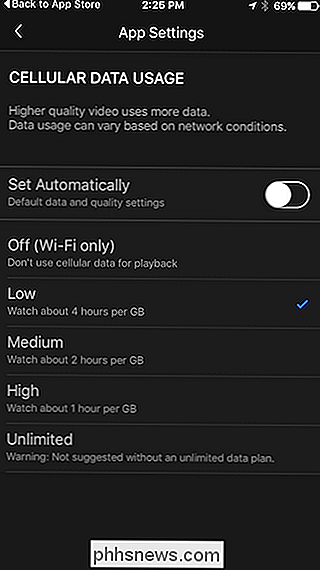
Nesvarbu, kokį nustatymą naudojate, tai nėra pakeitimas, kad galėtumėte stebėti savo duomenų dangtelį ir tai, kiek jau naudojate - ar esate "iPhone" ar "Android".

Kaip ištrinti senus "Facebook" draugų prašymus
Jei turite daugybę metų "Facebook" paskyrą, pirmą kartą atidarę paskyrą galėjote išsiųsti keletą draugų prašymų. Tikėtina, kad ne visi šie prašymai bus atsakyti. Tai viskas gerai, nes galite atlikti laukiančius užklausimus ir juos ištrinti. Tai ne visada būdavo. Ilgą laiką, jei norėjote atšaukti draugų užklausas, iš tikrųjų turėjote eiti į profilį ir atšaukti jį iš ten.

Kaip pritaikyti "Quick Access Toolbar" programoje "Office 2013"
"Microsoft Office" programose esanti juosta suteikia prieigą prie daugelio pagrindinių komandų ir parinkčių, tačiau yra ir kita funkcija, kuri gali būti labai naudinga, jei vartojate laikas jį pritaikyti. Greitosios prieigos įrankių juosta suteikia galimybę vienu spragtelėjimu pasiekti visas į ją pridėtas komandas.



